怎样用WPS OFFICE实现电脑、手机文档实时同步,随时随地查看编辑文件呢?#学浪计划-教育创作者扶持计划#
用WPS OFFICE的云同步功能,可以实现实现电脑、手机文档实时同步,随时随地查看编辑文件。这个功能真的是太实用、太强大了。
应用场景举例:
(1)场景1:你在电脑上录入了最近一次学生考试的成绩,家长想问自己小孩的成绩,而你现在正在逛商场。如果你回答“让我回到家里打开电脑再看成绩吧”,那就太LOW了。其实你只需要打开手机上的WPS OFFICE APP,就可以打开看到这份成绩表,立马就可以告诉或者截图发给家长了。
(2)场景2:你在家里的电脑上制作了一个课件,而你上班时忘记带U盘、忘记带课件了,这时你已经走进了教室,怎么办?没课件你不会上课呀?!不用急,你其实只要用WPS帐号登录到班级里的电脑,你的课件就可以直接显示出来了,是不是很神奇?!
现在,教你一招,你只需要一个WPS OFFICE的帐号,上面的都可以实现了。
来吧,跟着我一起来操作吧——
一、注册登录:
安装好WPS OFFICE以后,会出现一个注册登录面板,你可以用手机号、微信扫码、钉钉授权、QQ授权等方式来登录,这其实就是你的帐号,这个帐号将来也用于手机APP或平板电脑APP登录,记着这个帐号就行了。
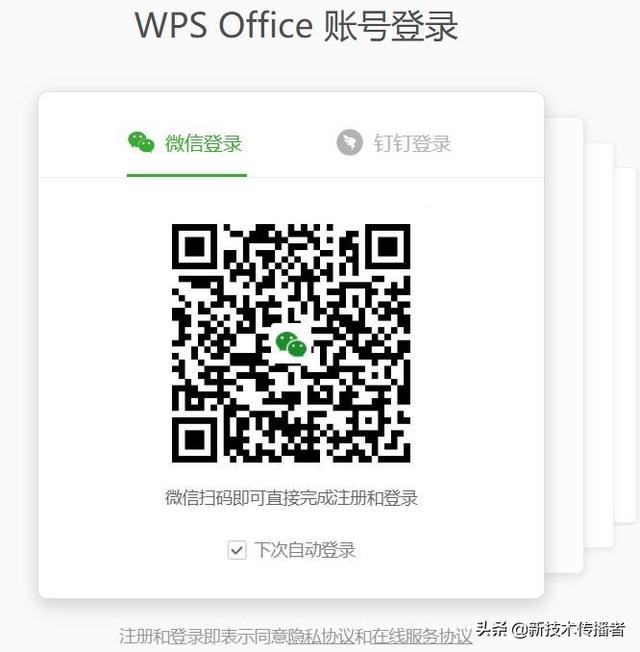
用微信扫码登录
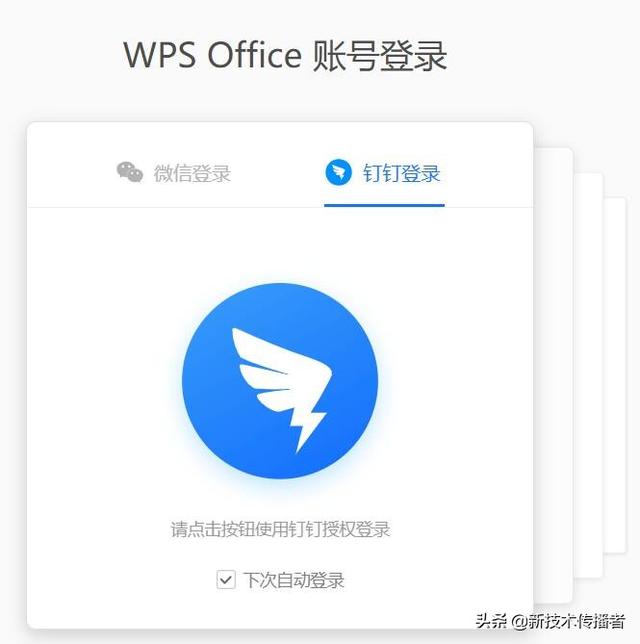
用钉钉授权登录
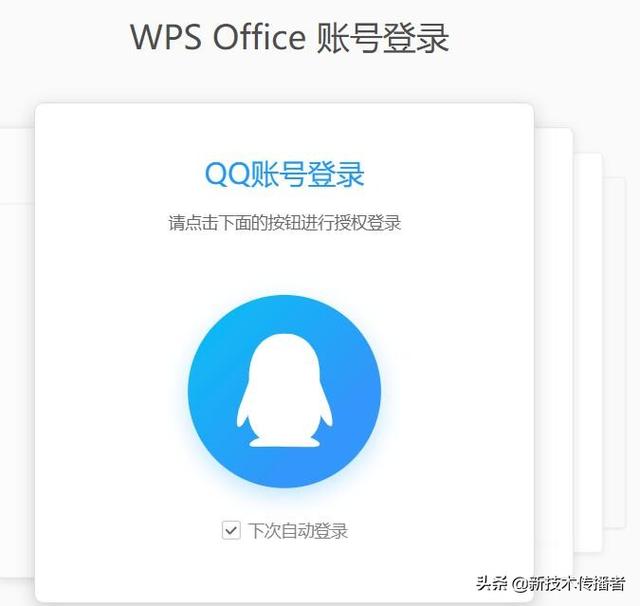
用QQ授权登录
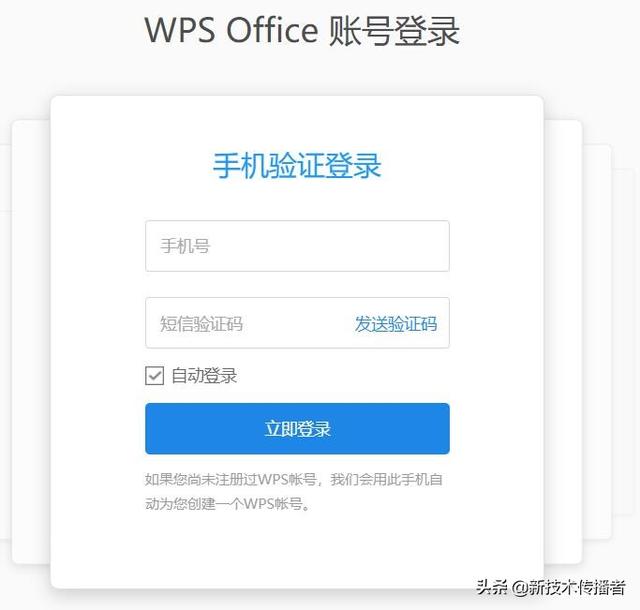
用手机号验证登录
选择一个你喜欢或认可的登录方式,马上登录,你就可以使用到WPS云同步功能了。#云办公##学浪计划#
虽然金山公司为了业务发展,植入了一些广告,或者,为了公司更好地开发软件,部分功能是需要付费才可以使用的。但是,为了不让你花一分钱,你完全可以免费用WPS完成日常的各项办公和教学。
这还是要感谢我们自家的软件公司啊!#WPS OFFICE#
二、云同步设置:
当你成功登录到WPS后,右上角会显示你的头像。看下图红色箭头所指的齿轮(设置)按钮,点击进去进行设置。
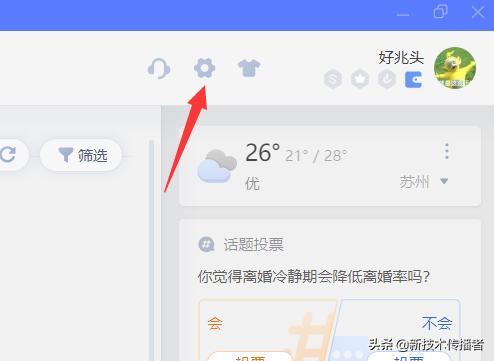
点击进行设置
自动备份同步,点击开启,这样,可以从自己的手机或其他电脑访问这台电脑打开过的文档。
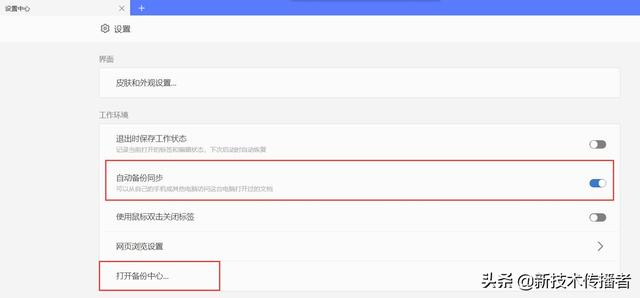
点击开启自动备份同步
打开备份中心,可以看到这里的设置,以及定时备份的时间设置。这里只要注意将自动备份同步设置为“已开启”状态。
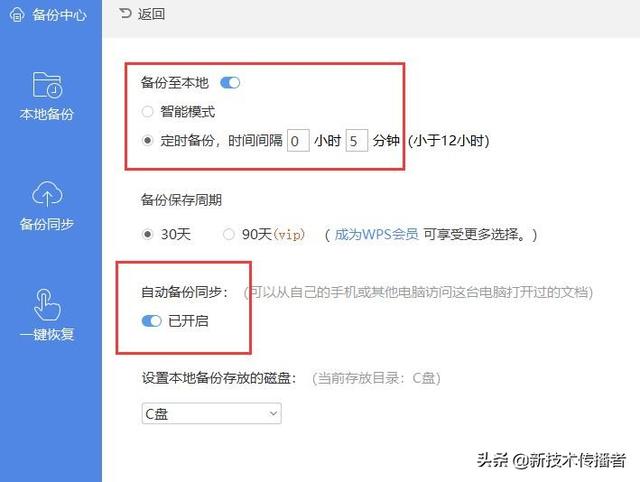
打开备份中心,可以看到这里的设置
三、现在,你可以放心地正常编辑文件、编辑数据表、制作课件PPT。当时保存后,你所编辑的文件,都会自动同步到WPS云端。这为你使用云同步功能奠定了基础。
四、手机APP使用:
在手机端安装好WPS OFFICE 应用,使用前面你在电脑上登录WPS的帐号登录,比如:手机号、微信号、QQ授权等方式登录。
然后点击底部最右侧“我”,进入设置,点击“WPS云服务”,开启“文档云同步”。
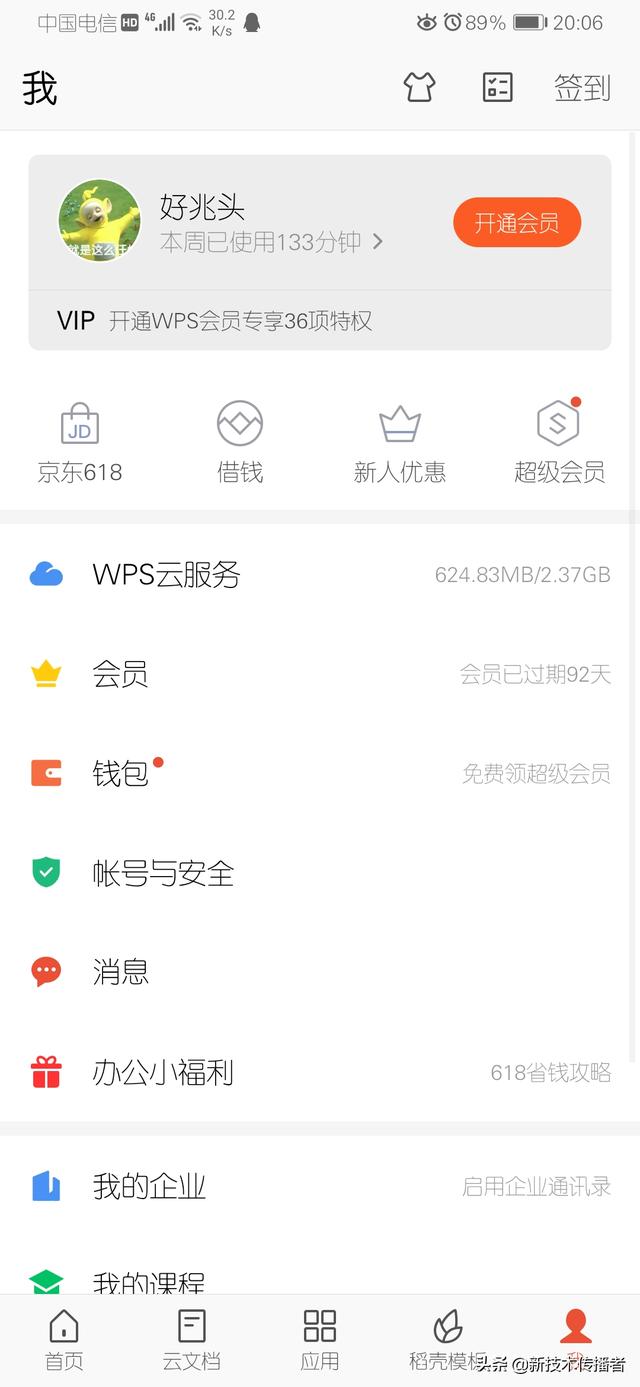
在“我”设置中

开启“文档云同步”
这时,在APP底部按钮,点击“首页”,就可以看到你在电脑上编辑或打开过的文档了。
同样,当你在手机上曾经打开过好友发给你的一个文档后,你到电脑上登录你的WPS,便会惊喜地发现,那个手机上看过的文档,它已经自动显示在你的电脑上了。
在回到本文开始时举例的两个应用场景:当有家长要问你孩子的成绩时,你只要在手机APP上打开那个成绩表,就可以立即、快速地把成绩告诉给家长。当你忘记课件时,你只要在教室的电脑上登录你的WPS云帐号,你的课件,就会立即呈现在你的眼前,你可以放心地应用这个课件上课了。
如果你现在还未曾使用过WPS,那你一定是OUT了,赶紧行动吧!
我是“新技术传播者”,如果觉得这个教程对你有用,请关注我。天天跟我学一招,轻松办公乐淘淘。
欢迎大家收藏和转发本教程。







 本文介绍了用WPS OFFICE实现电脑、手机文档实时同步的方法。先注册登录WPS,可选择多种登录方式;接着进行云同步设置,开启自动备份同步;编辑文件保存后会自动同步到云端。手机端安装APP,用相同帐号登录并开启文档云同步,即可随时随地查看编辑文件。
本文介绍了用WPS OFFICE实现电脑、手机文档实时同步的方法。先注册登录WPS,可选择多种登录方式;接着进行云同步设置,开启自动备份同步;编辑文件保存后会自动同步到云端。手机端安装APP,用相同帐号登录并开启文档云同步,即可随时随地查看编辑文件。
















 2410
2410

 被折叠的 条评论
为什么被折叠?
被折叠的 条评论
为什么被折叠?








